THAY ĐỔI THÔNG TIN CHỨNG THƯ SỐ
Bước 1: Chọn chứng thư số cần thay đổi thông tin
- Chọn chức năng Chứng thư số
- Ấn chọn Chứng thư số (cần thay đổi thông tin)
- Thực hiện thay đổi tại Tên Cơ quan/Tổ chức/ Cá nhân
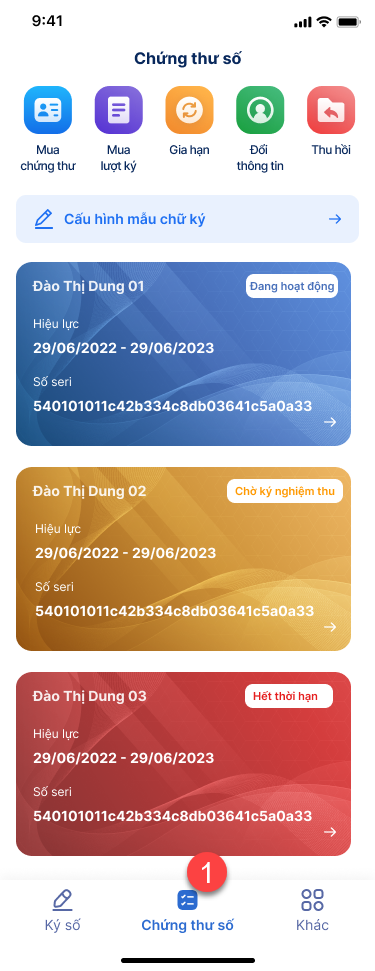
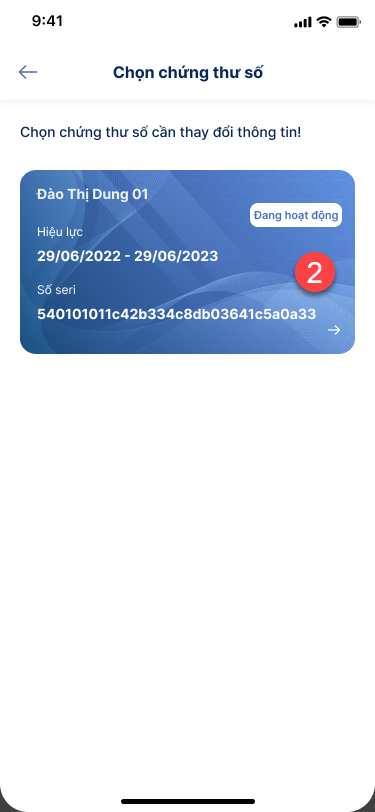
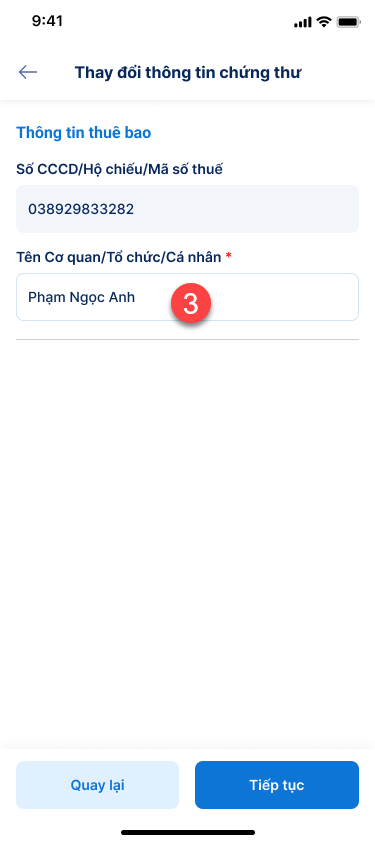
Bước 2: Xác thực người dùng
Thực hiện chụp ảnh giấy tờ tùy thân và xác thực khuôn mặt theo hướng dẫn

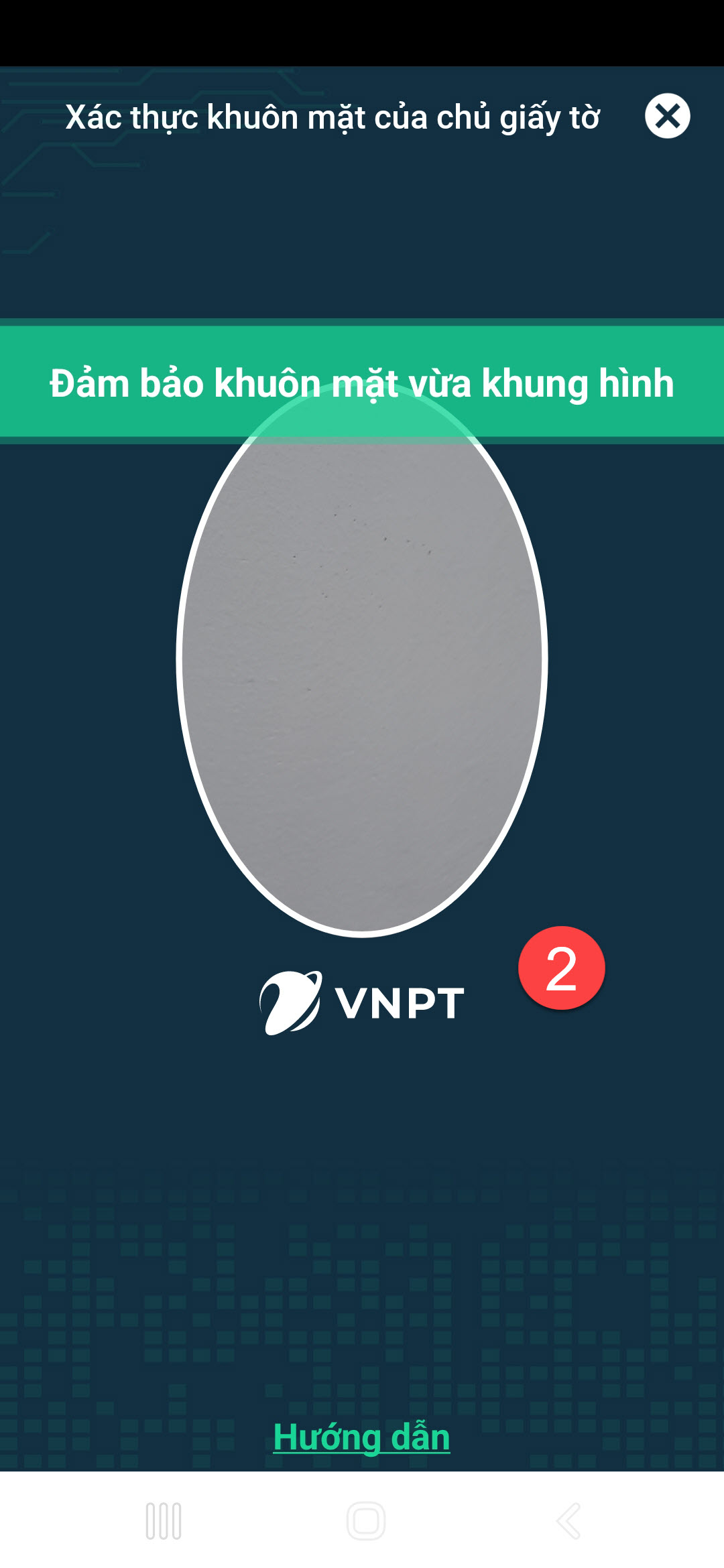
Bước 3: Ký phiếu Thay đổi thông tin CTS
- Ấn nút Ký điện tử.
- Vẽ chữ ký điện tử và ấn Xác nhận

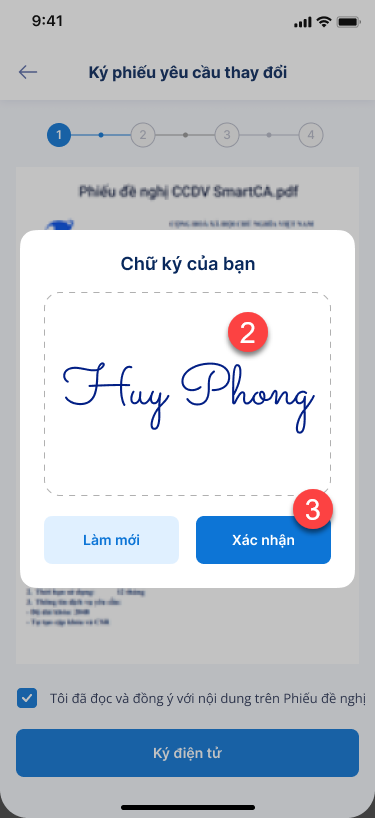
Bước 5 Khách hàng thực hiện kích hoạt Chứng thư số theo hướng dẫn tại đây